首页 >> 技术博客 >> 使用PTGui Pro全景拼接软件,轻松合成全景相片
使用PTGui Pro全景拼接软件,轻松合成全景相片
众所周知, PTGui是全景相片拼接利器,功能强大,使用简单,无论你对电脑新手,还是电脑老鸟,只要你阅读下面全景相片拼接教程,都可以顺利完成全景照片的拼接.
如何获得PTGui全景拼接软件?
现在最新版本是: PTGui 9.0.4 和PTGui Pro 9.0.4,在较早前,我也发表过一文章,大家可以去看看:最新版本PTGui pro 9.0.4全景制作软件安装教程
如何安装PTGui全景合成软件?
请点击PTGui pro 9.0.4全景制作软件安装教程,在这里,我不再傲述了.
现在进入主题: 使用PTGui Pro 9.0.4合成全景相片
1. 运行PTGui全景拼合软件.
当你安装完成PTGui软件后,你会发现桌面上多了一个图标,

双击[Ptgui]这个图标,就可以运行PTGui了.
你也可以点击左下角的[开始],打开[开始菜单]-[所有程序]中找到并打开PTGui合成软件
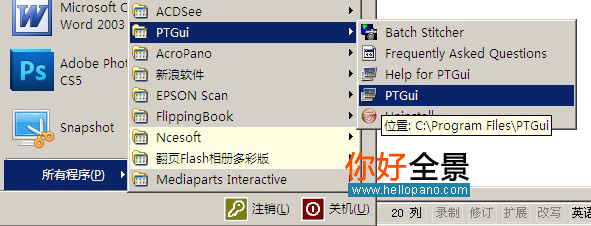
2. 导入要拼接的全景相片
打开PTGui后,会有两个界面,一个是主界面,一个是全景编辑界面
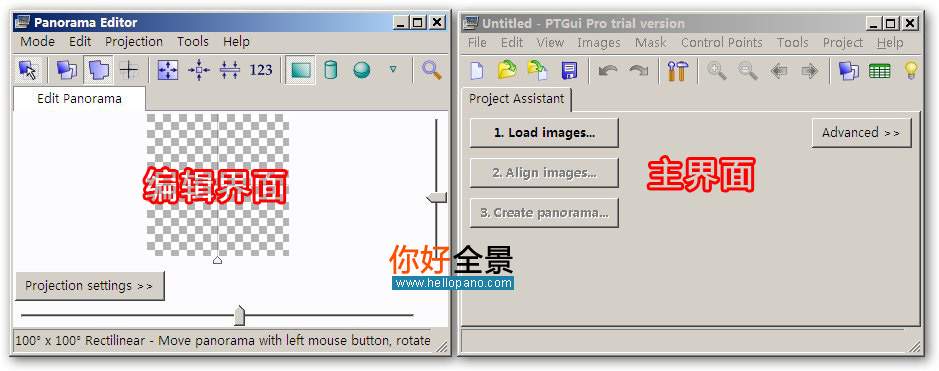 点击主界面的[load images…]选择并导入相片,如下图
点击主界面的[load images…]选择并导入相片,如下图
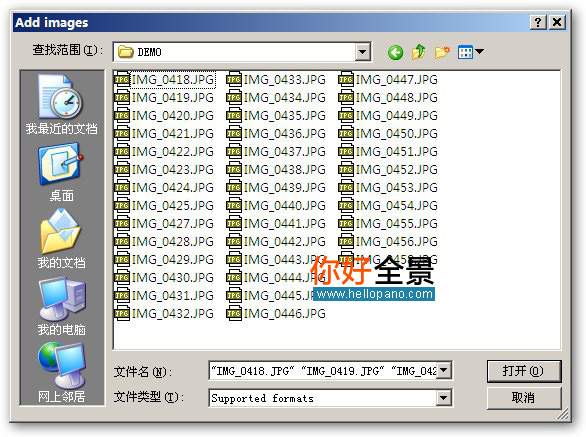
导入相片后,如下图
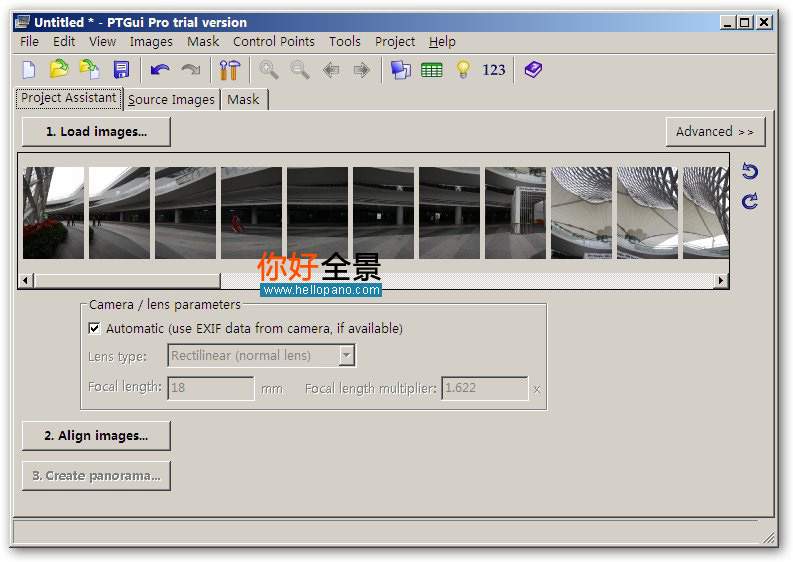
3. 拼接全景
点击[Align images…],软件就开始自动分析图片了,如下图
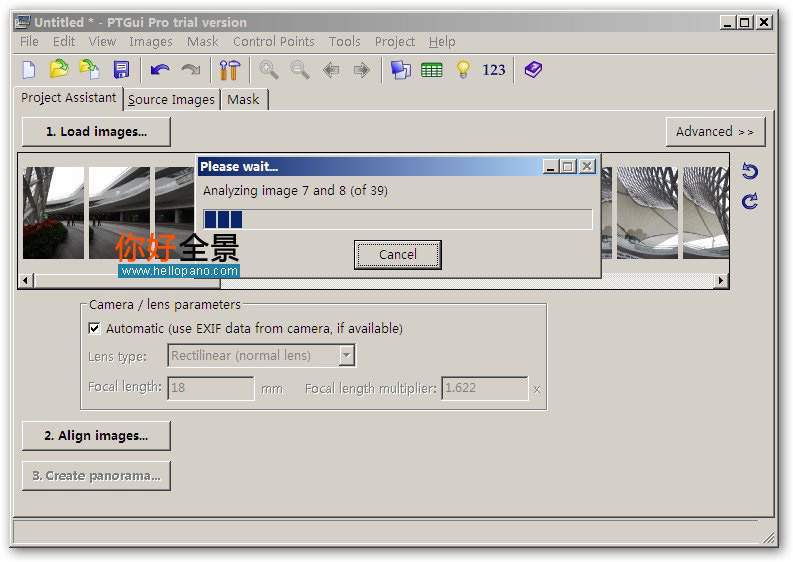
完成分析后,全景编辑界面出显示分析后的结果图片,如下图为分析后的图片
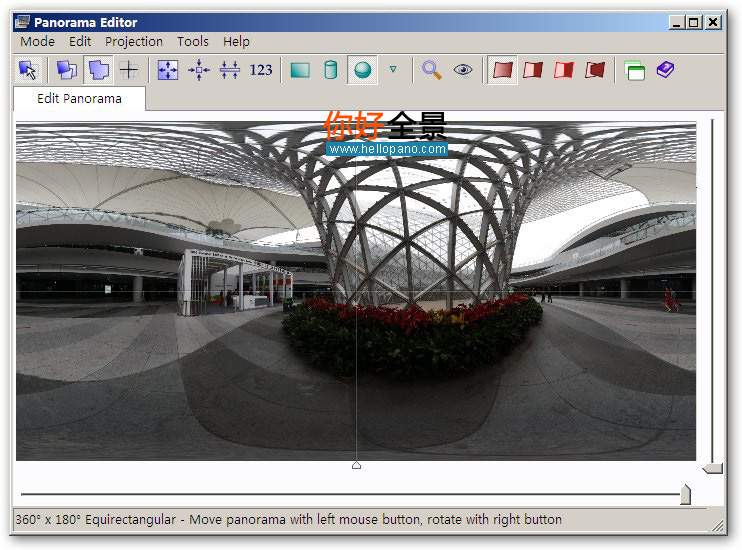
可按需要,对分析完成的全景图片进行编辑.完成后就可以输出全景图片了.
4. 输出全景
点击[Create panorama…],转到输出全景界面,设定好相关内容,再按[Create panorama],全景就保存在[Output file]在指这定的位置了.如下图
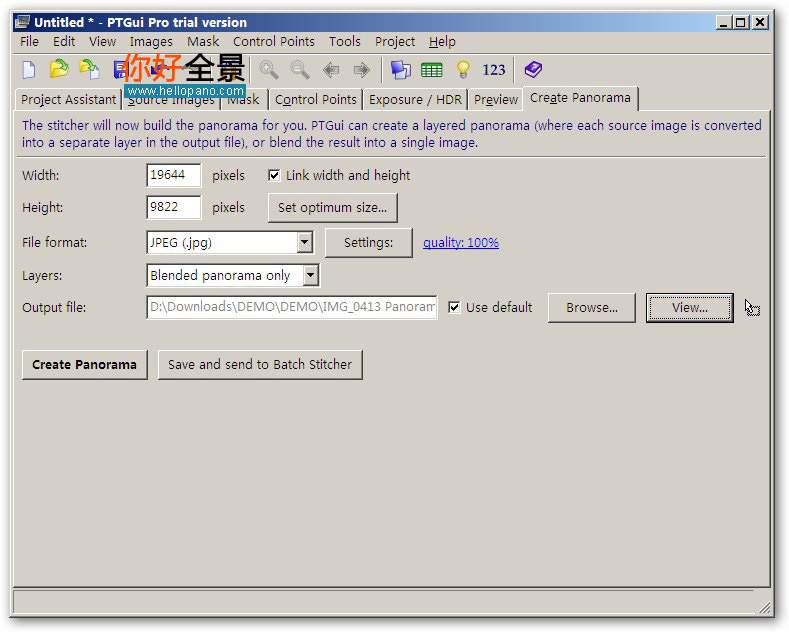
按上面[Create panorama]按扭后,就开始拼接了,这个过程要一定的时间,耐心等待一下吧,美丽的全景相片就快出现了.....

经过一段时间后,生成的全景图片就保在在你指定的位置了...
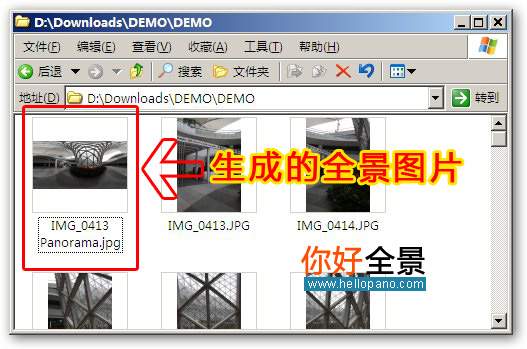
就这样几个步骤,就可以搞定三维全景的拼接工作了…是不是很简单?
让我们一起浏览一下这张完美的三维全景图片吧!
赶快买个三维全景云台,带上你的爱机拍摄全景去吧….
